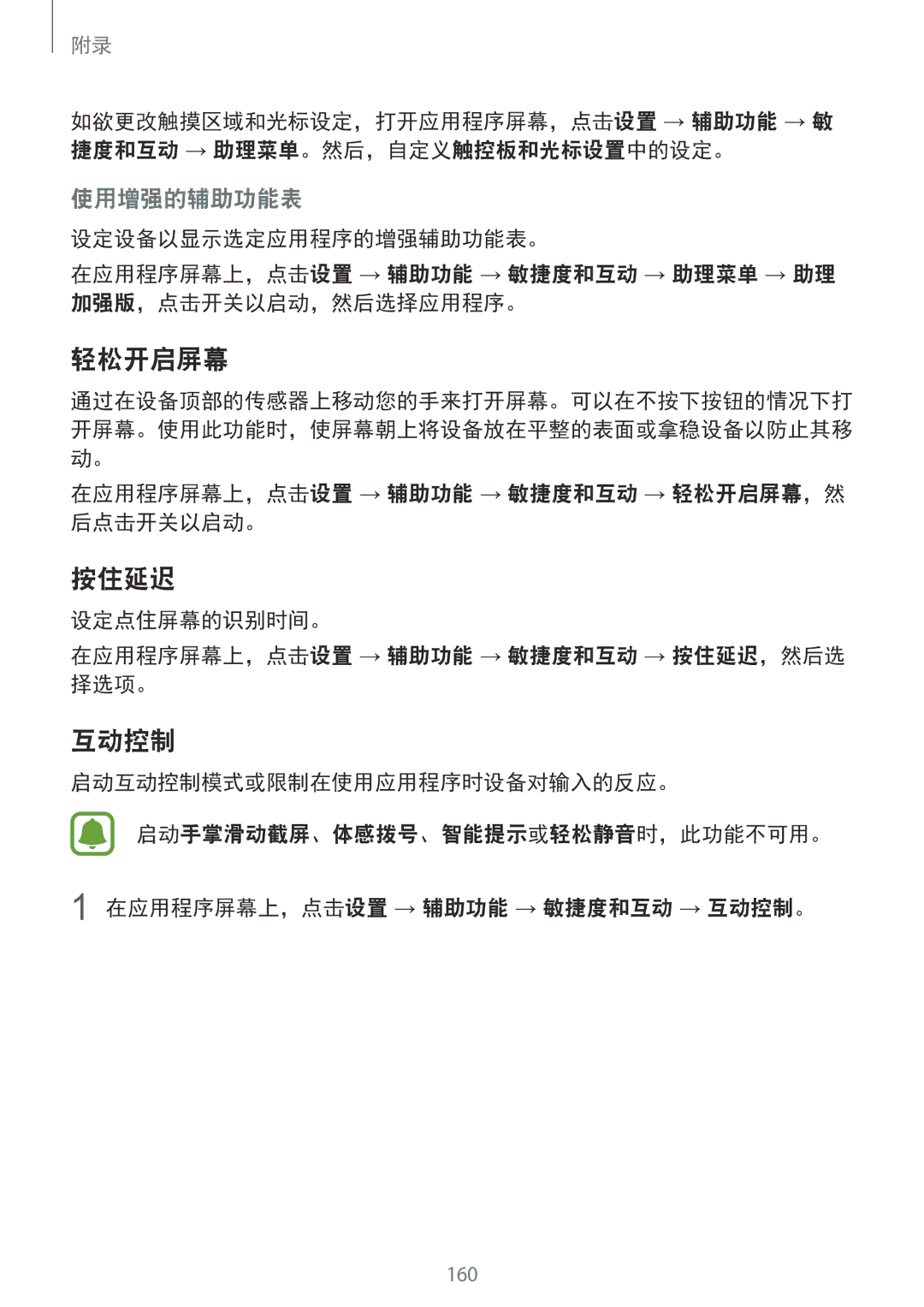附录
如欲更改触摸区域和光标设定,打开应用程序屏幕,点击设置 → 辅助功能 → 敏 捷度和互动 → 助理菜单。然后,自定义触控板和光标设置中的设定。
使用增强的辅助功能表
设定设备以显示选定应用程序的增强辅助功能表。
在应用程序屏幕上,点击设置 → 辅助功能 → 敏捷度和互动 → 助理菜单 → 助理 加强版,点击开关以启动,然后选择应用程序。
轻松开启屏幕
通过在设备顶部的传感器上移动您的手来打开屏幕。可以在不按下按钮的情况下打 开屏幕。使用此功能时,使屏幕朝上将设备放在平整的表面或拿稳设备以防止其移 动。
在应用程序屏幕上,点击设置 → 辅助功能 → 敏捷度和互动 → 轻松开启屏幕,然 后点击开关以启动。
按住延迟
设定点住屏幕的识别时间。
在应用程序屏幕上,点击设置 → 辅助功能 → 敏捷度和互动 → 按住延迟,然后选 择选项。
互动控制
启动互动控制模式或限制在使用应用程序时设备对输入的反应。
启动手掌滑动截屏、体感拨号、智能提示或轻松静音时,此功能不可用。
1 在应用程序屏幕上,点击设置 → 辅助功能 → 敏捷度和互动 → 互动控制。
160